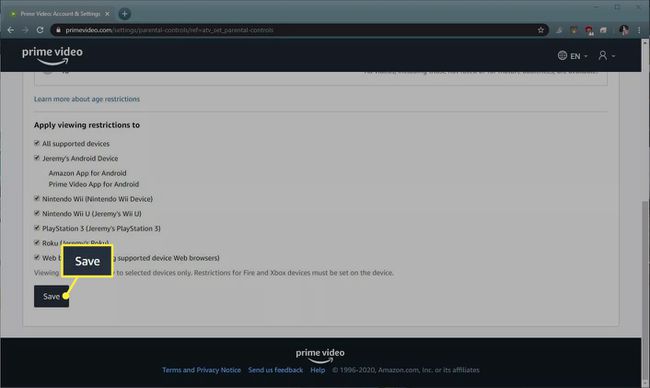Cómo utilizar los controles parentales de Amazon para proteger su cuenta
Amazon proporciona algunos métodos que puede utilizar para evitar que los niños realicen compras no deseadas. Los controles parentales de Amazon también se pueden utilizar para evitar que sus hijos vean contenido inapropiado a través de Prime Video.
¿Qué pueden lograr los controles parentales de Amazon?
Los controles parentales de Amazon pueden lograr dos cosas principales: evitar que los niños realicen compras no deseadas y evitar que los niños vean programas y películas que no aprueba. La mayoría de los controles parentales que configure a través del sitio web de Amazon se aplicarán a todos los dispositivos, pero algunos dispositivos tienen controles parentales que deben configurarse localmente. Otros dispositivos, como el Amazon Echo y tabletas Fire, le brindan aún más opciones para los medios que sus hijos consumen Amazon Freetime.
Cómo evitar que los niños compren en Amazon
Lo más importante que puede hacer para evitar que sus hijos realicen pedidos no autorizados es desactivar la compra con 1 clic. Para desactivar Compras con 1 clic, navegue hasta el
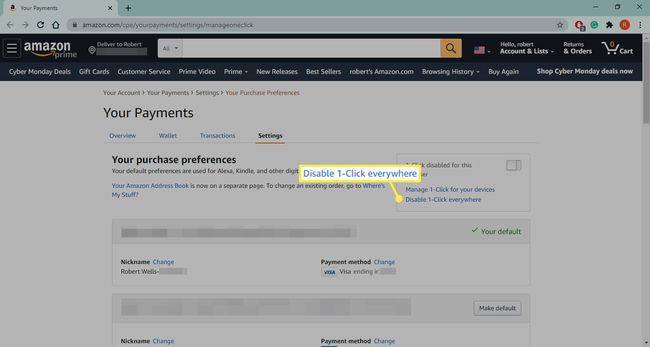
Cómo crear un inicio de sesión para adolescentes en Amazon
Si tiene un adolescente y desea brindarle un poco más de autonomía, Amazon permite a los padres configurar cuentas para adolescentes. Si configura una cuenta de adolescente y la vincula a su cuenta de Amazon, su adolescente podrá comprar artículos en Amazon, colóquelos en un carrito de compras, luego envíe un mensaje preguntando si aprobará el compra. Esta es una excelente manera de evitar compras no deseadas mientras le da a su adolescente un poco de libertad adicional.
Este programa está disponible para adolescentes de 13 a 17 años.
Ve a la Página de configuración de la cuenta de Amazon para adolescentes e inicie sesión si se le solicita.
-
Seleccione Regístrate ahora.

-
Ingrese la información de su adolescente, luego seleccione Continuar.

-
Seleccione sus preferencias de autorización de compra, luego seleccione Continuar.

Vuelva a iniciar sesión si se le solicita, luego elija qué tarjeta de crédito y dirección de facturación usar para las compras de adolescentes. Luego se le pedirá que seleccione las direcciones de envío aprobadas, elija cómo desea recibir las solicitudes de compra e ingrese el correo electrónico o el número de teléfono de su adolescente.
Su hijo adolescente recibirá una invitación para configurar una cuenta vinculada a la suya. Cuando su hijo adolescente intente realizar compras, recibirá una solicitud o notificación según sus preferencias.
Cómo deshabilitar las compras en la aplicación
Las compras dentro de la aplicación son compras con dinero real que se pueden realizar desde aplicaciones para teléfonos y tabletas. Estas compras a menudo facilitan los juegos o desbloquean contenido nuevo, por lo que pueden ser muy tentadores para los niños. Para evitar este tipo de problema, Amazon le permite deshabilitar la compra dentro de la aplicación en toda la cuenta para cualquier aplicación que descargue a través de Amazon Appstore.
Solo puede deshabilitar las compras dentro de la aplicación utilizando un dispositivo que admita Amazon Appstore como un Kindle Fire.
Abra Amazon Appstore en su dispositivo.
Toque en el Menú en la esquina superior izquierda.
-
Grifo Ajustes.
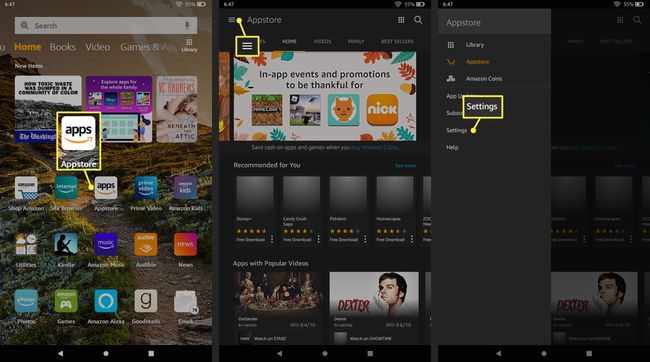
Grifo Compras en la aplicación.
Toque en el Casilla de verificación Permitir compras en la aplicación.
-
Ingrese su contraseña de Amazon y toque Confirmar.
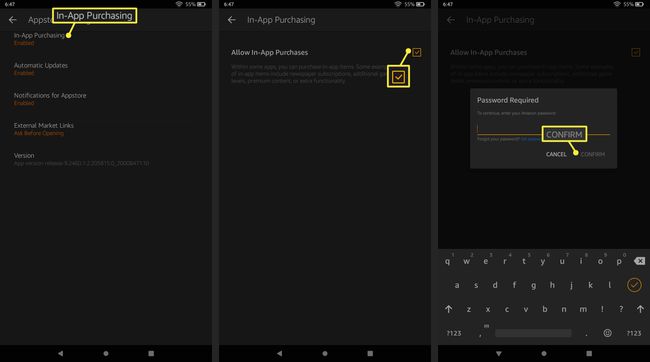
Cómo configurar controles parentales para Prime Video
Amazon proporciona algunos controles parentales básicos para Prime Video que le permiten bloquear el acceso a ciertos tipos de contenido. Si elige bloquear algún contenido, aún podrá acceder a él usted mismo con la ayuda de un número de identificación personal (PIN) que configurará junto con los controles parentales.
Los dispositivos Fire TV, Fire Tablets, Fire Phones y la aplicación Xbox 360 tienen sus propios controles parentales de Amazon Prime Video. Para esos dispositivos, configure restricciones de contenido en el propio dispositivo.
Ve a la Página de configuración de Prime Video e inicie sesión si se le solicita.
-
Seleccione Controles parentales en la parte superior de la página.
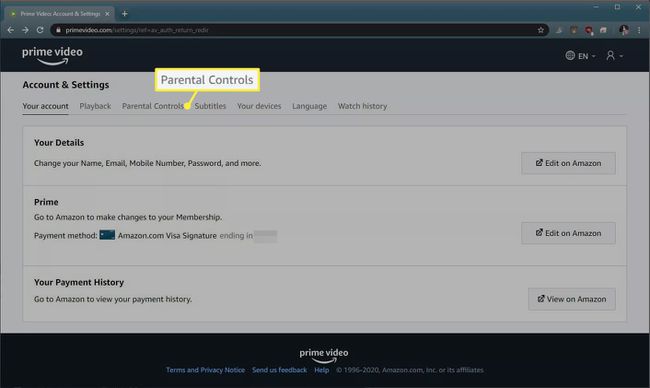
-
Ingrese un PIN de Prime Video, luego seleccione Cambio.

-
Elija el nivel de calificación de su elección.
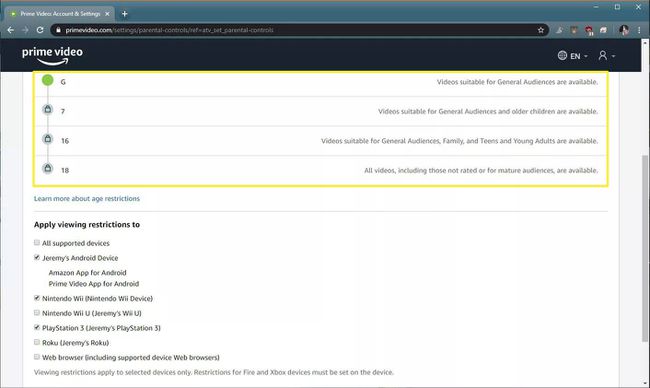
Por ejemplo, eligiendo GRAMO requerirá su PIN para ver cualquier contenido que no tenga clasificación G.
-
Seleccione los dispositivos a los que desea que se apliquen las restricciones, luego seleccione Ahorrar.